Как использовать чат Microsoft Bing AI в любом веб-браузере (рабочий метод)
С момента запуска несколько недель назад новый ИИ Bing от Microsoft был воспринят со смесью любви и скептицизма. В то время как некоторые пользователи провели бесчисленные часы, разговаривая с ним, другие с осторожностью относились к его ответам. Компания даже вмешалась и ограничила ответы Bing, чтобы держать его под контролем. Однако еще одно ограничение нового чат-бота Bing AI заключается в том, что вы можете использовать его только в браузере Microsoft Edge. Если вы принадлежите к числу тех, кто (каким-то образом) любит Bing, но не хочет использовать Edge, вам повезло. Теперь есть удобный способ использовать новый Microsoft Bing AI во всех настольных браузерах. Итак, откройте новую вкладку в Google Chrome и начнем.
Используйте чат Bing AI в любом веб-браузере (2023 г.)
Прежде чем мы начнем использовать Bing AI Chat в любом браузере на Windows или Mac, мы должны выполнить определенные требования. Однако, если вы уже знаете об этом, используйте таблицу ниже, чтобы перейти к самому процессу.
Требования для доступа к Bing AI в вашем браузере
1. Учетная запись Майкрософт
Поскольку мы собираемся использовать службу Microsoft, нам потребуется учетная запись Microsoft для использования Bing AI. К счастью, его легко сделать. Просто перейдите на страницу учетной записи Microsoft (регистр) и сделать для себя. Вам нужно предоставить несколько стандартных данных и подтвердить свой адрес электронной почты, но вы должны быть готовы к этому.
Программы для Windows, мобильные приложения, игры - ВСЁ БЕСПЛАТНО, в нашем закрытом телеграмм канале - Подписывайтесь:)
2. Доступ к новому Bing
Новый чат-бот Bing AI пока доступен с ограниченным доступом. Таким образом, вам нужно будет присоединиться к списку ожидания, чтобы вас впустили. Хотя это не идеально, в настоящее время это единственный способ начать использовать новый Bing AI в вашем веб-браузере.
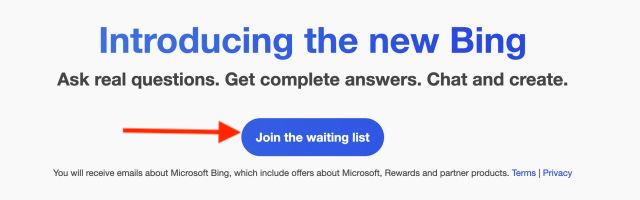
Создав учетную запись Microsoft, обязательно войдите в нее. После этого перейдите на официальный сайт Microsoft Bing (Присоединиться) и нажмите на кнопку «Записаться в лист ожидания».
3. Расширение Bing Chat для всех браузеров
Это последнее требование также является наиболее важным для использования нового Bing во всех ваших браузерах. Мы будем использовать расширение под названием «Bing для всех браузеров», которое активирует эту удобную функцию. Чтобы выполнить эти требования, загрузите Bing для всех браузеров (Хром и Fire Fox). Те, кто ищет репозиторий, могут посетить страницу Github (Посещать).
Как использовать чат Bing AI в любом настольном браузере
Когда все готово, давайте начнем с настройки и использования нового чат-бота Bing AI в браузерах, отличных от Microsoft Edge. Просто следуйте приведенным ниже инструкциям, чтобы узнать, как это работает.
1. Откройте новую вкладку в браузере и щелкните расширение браузера Bing рядом с адресной строкой. Когда он откроется, нажмите кнопку «Открыть чат Bing».
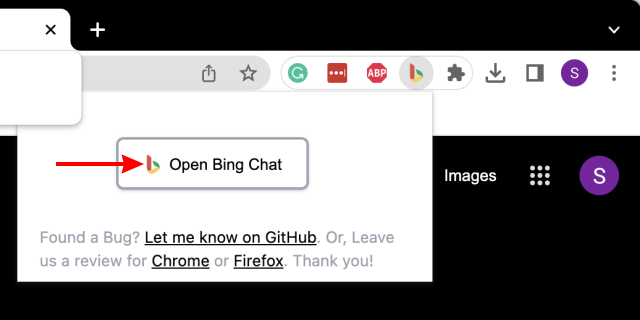
2. Существует высокая вероятность того, что вы выйдете из своей учетной записи Microsoft, поэтому вы просто окажетесь на главном экране Microsoft Bing. Оказавшись там, нажмите кнопку «Войти» в правом верхнем углу.
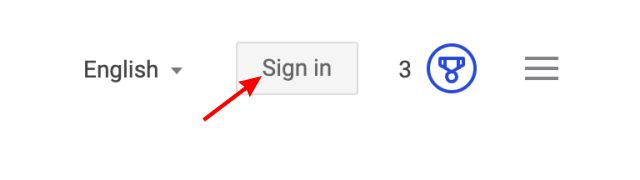
3. Продолжайте вводить свой адрес электронной почты и пароль для входа в систему. Если вам будет предложено оставаться в системе, нажмите «Да» на следующем экране.
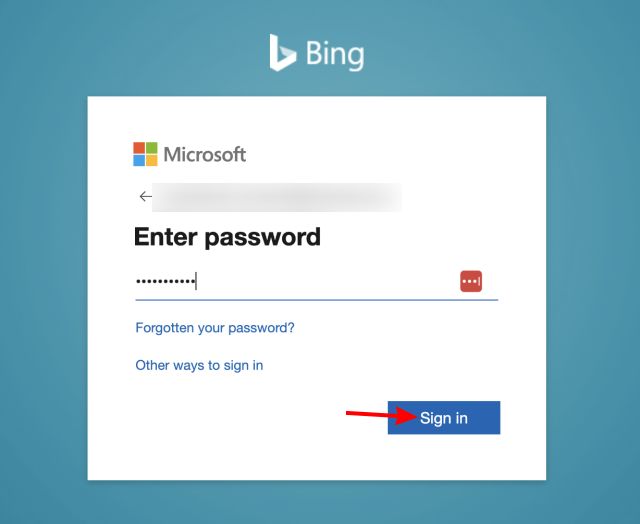
4. После этого закройте открытую вкладку Bing и нажмите на расширение и кнопку, как показано на первом шаге. После этого откроется режим чата Bing AI, и вы готовы к работе.
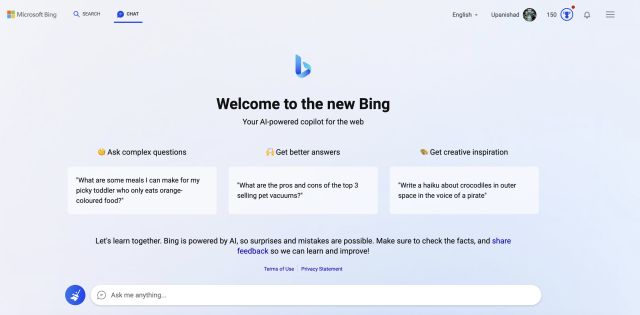
Как мы упоминали выше, вы получите доступ только после того, как Microsoft очистит вас. Этот шаг потребует регистрации, как показано выше, а затем ожидания письма с подтверждением. Однако не беспокойтесь, так как вам не придется ждать слишком долго. Тем не менее, когда вы это сделаете, вы можете выполнить описанные выше шаги, чтобы легко установить Bing во всех своих браузерах.
Мой опыт использования чат-бота Bing AI в разных браузерах был довольно легким. Расширение запускает Bing быстро и без проблем. Я мог общаться с чат-ботом AI несколько раз без сбоев браузера или расширения. Кроме того, я даже установил Bing AI в Firefox, и там он тоже работал хорошо. Таким образом, независимо от того, какой браузер вы используете, можно с уверенностью сказать, что вы можете использовать там бот MS Bing AI.
Используйте чат-бот Bing AI во всех ваших браузерах
Мы надеемся, что это краткое руководство поможет вам настроить новый Microsoft Bing AI во всех ваших браузерах, будь то macOS или Windows. После того, как вы закончите с чат-ботом Bing AI, ознакомьтесь с другими приложениями для написания ИИ, а также некоторыми интересными вещами, которые вы можете делать с помощью ChatGPT. Ну что, уже надоело? Затем ознакомьтесь с этими лучшими альтернативами ChatGPT или скачайте Snapchat+ и попробуйте новый чат-бот «Мой ИИ» в приложении для обмена сообщениями. Если у вас возникнут какие-либо проблемы, оставьте свои вопросы в комментариях ниже.
